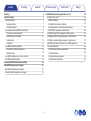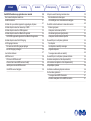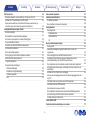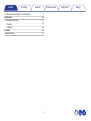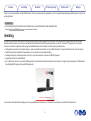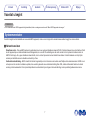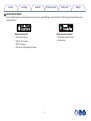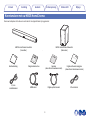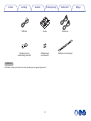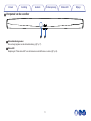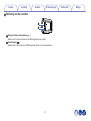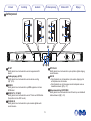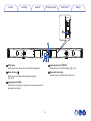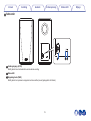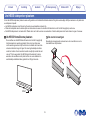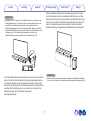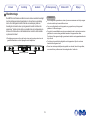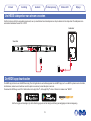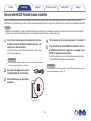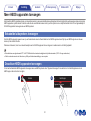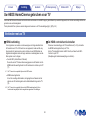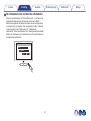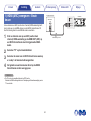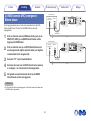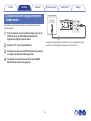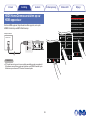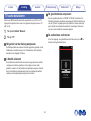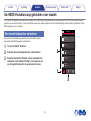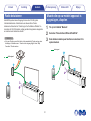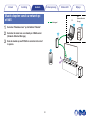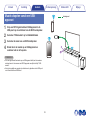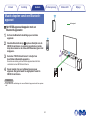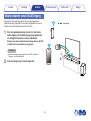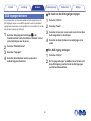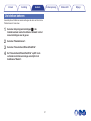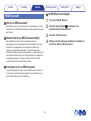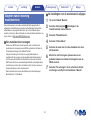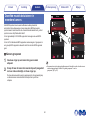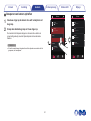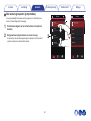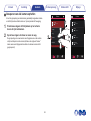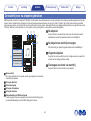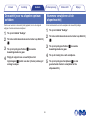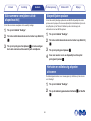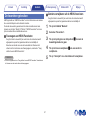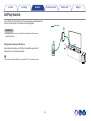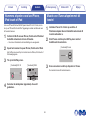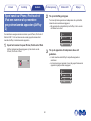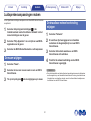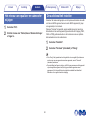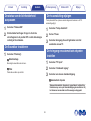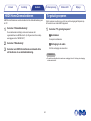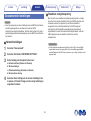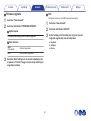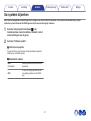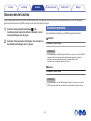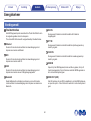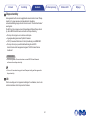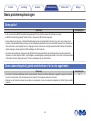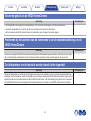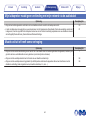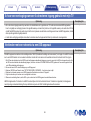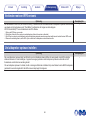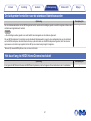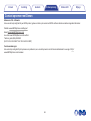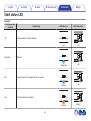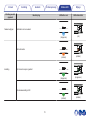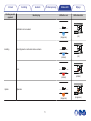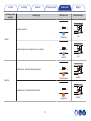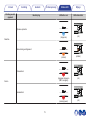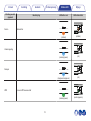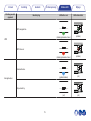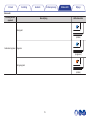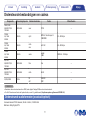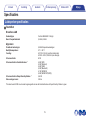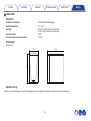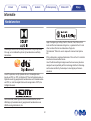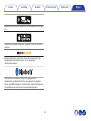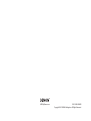Inleiding
6
Voordat u begint
7
Systeemvereisten
7
Netwerkvereisten
7
Controllervereisten
8
Kennismaken met uw HEOS HomeCinema
9
Voorpaneel van de soundbar
11
Bediening van de soundbar
12
Achterpaneel
13
Subwoofer
15
Uw HEOS-luidspreker plaatsen
16
Uw HEOS HomeCinema plaatsen
16
Wandmontage
18
Uw HEOS-luidspreker van stroom voorzien
19
De HEOS-app downloaden
19
Uw eerste HEOS HomeCinema instellen
20
Meer HEOS-apparaten toevoegen
21
Bekabelde luidsprekers toevoegen
21
Draadloze HEOS-apparaten toevoegen
21
Uw HEOS HomeCinema gebruiken voor TV
22
Verbinden met uw TV
22
HDMI-verbinding
22
De HDMI controlefunctie instellen
22
De luidsprekers van uw televisie uitschakelen
23
1) HDMI (ARC) weergeven - Beste keuze
24
2) HDMI (zonder ARC) weergeven - Betere keuze
25
3) Digitale optische ingang weergeven - Goede keuze
26
4) Digitale coaxiale ingang weergeven - Goede keuze
27
HEOS HomeCinema aansluiten op uw HDMI-apparatuur
28
TV-audio beluisteren
29
Het geluid van de dialoog aanpassen
29
’s Nachts luisteren
29
De geluidsmodus aanpassen
29
De audiostatus controleren
29
Inhoud Instelling Gebruik
Probleemoplossing
Status-LED Bijlage
Inhoud
2

Uw HEOS-thuisbioscoop gebruiken voor muziek
30
Een kamer/luidspreker selecteren
30
Radio beluisteren
31
Muziek die op uw mobiel apparaat is opgeslagen, afspelen
31
Muziek afspelen vanaf uw netwerk-pc of NAS
32
Muziek afspelen vanaf een USB-apparaat
33
Muziek afspelen vanaf een Bluetooth-apparaat
34
Het HEOS-apparaat koppelen met uw Bluetooth-apparaten
34
Muziek afspelen vanaf de AUX-ingang
35
AUX-ingangen beheren
36
De naam van de AUX-ingangen wijzigen
36
Een AUX-ingang verbergen
36
Uw telefoon beheren
37
HEOS-account
38
Wat is een HEOS-account?
38
Waarom heb ik een HEOS-account nodig?
38
Inschrijven voor een HEOS-account
38
Uw HEOS-account wijzigen
38
Afspelen vanaf streaming muziekservices
39
Een muziekservice toevoegen
39
De instellingen voor de muziekservice wijzigen
39
Dezelfde muziek beluisteren in meerdere kamers
40
Kamers groeperen
40
Groeperen van kamers opheffen
41
Alle kamers groeperen (partymodus)
42
Groeperen van alle kamers opheffen
43
De wachtrij voor nu afspelen gebruiken
44
Nu afspelen
44
Nu afspelen en wachtrij vervangen
44
Volgende afspelen
44
Toevoegen aan einde van wachtrij
44
De wachtrij voor nu afspelen opnieuw schikken
45
Nummers verwijderen uit de afspeelwachtrij
45
Alle nummers verwijderen uit de afspeelwachtrij
46
Afspeellijsten opslaan
46
Herhalen en willekeurig afspelen uitvoeren
46
De favorieten gebruiken
47
Toevoegen aan HEOS Favorieten
47
Zenders verwijderen uit de HEOS-favorieten
47
Inhoud Instelling Gebruik
Probleemoplossing
Status-LED Bijlage
3

AirPlay-functie
48
Nummers afspelen vanaf uw iPhone, iPod touch of iPad
49
Muziek van iTunes afspelen met dit toestel
49
Speel vanaf uw iPhone, iPod touch of iPad een nummer af op
meerdere gesynchroniseerde apparaten (AirPlay 2)
50
Luidsprekeraanpassingen maken
51
De naam wijzigen
51
De draadloze netwerkverbinding wijzigen
51
Het niveau van equalizer en subwoofer wijzigen
52
De audiokwaliteit instellen
52
De status van de lichthelderheid aanpassen
53
De Soundbar installeren
53
De tv-aansluiting wijzigen
53
De tv-ingang en automatisch afspelen instellen
53
HEOS HomeCinema bedienen
54
Tv-geluid groeperen
54
Geavanceerde instellingen
55
Netwerkinstellingen
55
Draadloze energiebesparing
55
Firmware-upgrade
56
Info
56
Uw systeem bijwerken
57
Geavanceerde functies
58
Draadloze prestatie
58
De soundbar en subwoofer koppelen
59
Energiebeheer
60
Voedingsmodi
60
Snelstartmodus
60
Diepe stand-by
61
Uit
61
Basis probleemoplossingen
62
Geen geluid
62
Geen subwoofergeluid, geluid onderbroken of er is ruis
opgetreden
62
Vervormd geluid van de HEOS HomeCinema
63
Problemen bij het aanleren van de commando’s van de
afstandsbediening van de HEOS HomeCinema
63
De luidsprekers van de televisie worden steeds luider ingesteld
63
Mijn luidspreker maakt geen verbinding met mijn netwerk via de
audiokabel
64
Muziek valt uit of heeft soms vertraging
64
Ik hoor een vertraging wanneer ik de externe ingang gebruik met
mijn TV
65
Verbinden met een netwerk via een iOS-apparaat
65
Verbinden met een WPS-netwerk
66
Uw luidspreker opnieuw instellen
66
De luidspreker herstellen naar de standaard fabriekswaarden
67
Het duurt lang tot HEOS HomeCinema inschakelt
67
Contact opnemen met Denon
68
Tabel status-LED
69
Ondersteunde bestandstypen en codecs
77
Inhoud Instelling Gebruik
Probleemoplossing
Status-LED Bijlage
4

Dank u voor het aanschaffen van dit HEOS-product. Om een goede werking te garanderen, moet u de gebruiksaanwijzing aandachtig lezen voordat u het
product gebruikt.
OPMERKING
0
DIT DOCUMENT BEVAT INFORMATIE DIE ONDERHEVIG IS AAN WIJZIGINGEN ZONDER KENNISGEVING.
Bezoek http://www.HEOSbyDenon.com voor de nieuwste informatie
Inleiding
De HEOS HomeCinema maakt deel uit van het draadloze HEOS geluidssysteem voor meerdere ruimten waarmee u kunt genieten van uw favoriete
muziek, altijd en overal in uw huis. Door uw bestaand thuisnetwerk en de HEOS app te gebruiken op uw iOS- of Android™-apparaat, kunt u muziek
verkennen, zoeken en afspelen vanaf uw eigen muziekbibliotheek of vanaf talrijke online streaming muziekservices.
0
Natuurgetrouwe audio voor meerdere kamers - speel verschillende nummers af in verschillende kamers of speel hetzelfde nummer af in elke kamer
0
Gebruikt uw bestaand draadloos thuisnetwerk voor een snelle en eenvoudige instelling
0
Audiosynchronisatie, toonaangevend in de sector, op de microseconde na tussen het HEOS-apparaat
0
Legendarische Denon-audiokwaliteit
0
Als u haast heeft, kunt u in een handomdraai genieten van fantastisch klinkende muziek door de stappen te volgen die zijn uiteengezet in de Beknopte
handleiding HEOS (geleverd bij uw HEOS-apparaat).
.
HEOS HomeCinema QUICK START GUIDE
HS2
Lees verder in deze Gebruiksaanwijzing voor meer gedetailleerde informatie over de functies en voordelen van uw HEOS HomeCinema.
Inhoud
Instelling Gebruik
Probleemoplossing
Status-LED Bijlage
6

Voordat u begint
OPMERKING
0
Als u al minstens één HEOS-apparaat hebt geïnstalleerd, kunt u verdergaan naar de sectie “Meer HEOS-apparaten toevoegen”.
Systeemvereisten
Voordat u begint met de installatie van uw eerste HEOS-apparaat, moet u ervoor zorgen dat u enkele basisvereisten begrijpt en eraan voldoet.
o
Netwerkvereisten
Draadloze router – Om uw HEOS-systeem te gebruiken moet u een werkend draadloos netwerk (Wi-Fi) of ethernetnetwerk in uw huis hebben. Zelfs
als het apparaat op een ethernetnetwerk wordt aangesloten, is er een Wi-Fi-verbinding naar de router vereist om het systeem te bedienen met de
HEOS Control-app. Als u geen draadloos netwerk hebt, moet u contact opnemen met uw lokale Denon-dealer of elektronicazaak voor hulp bij de
aankoop en installatie van een draadloos netwerk bij u thuis.
Snelle internetverbinding – HEOS maakt het internet toegankelijk voor het streamen van muziek vanaf talrijke online muziekservices. HEOS is ook
ontworpen om te voorzien in software-updates, die u worden geleverd via uw internetverbinding thuis. DSL, kabel en Glasvezel bieden u de beste
ervaring en betrouwbaarheid. U kunt prestatieproblemen ondervinden bij een tragere internetverbinding, zoals op satelliet gebaseerde services.
Inhoud
Instelling Gebruik
Probleemoplossing
Status-LED Bijlage
7

o
Controllervereisten
U kunt uw HEOS-systeem voor meerdere kamers beheren via de gratis HEOS app op elk mobiel iOS- of Android-apparaat dat voldoet aan deze
minimumvereisten:
.
Minimumvereisten iOS
0
iOS versie 8.0 of later
0
iPhone
®
4S of nieuwer
0
iPad
®
2 of nieuwer
0
iPod touch
®
(5de generatie) of nieuwer
.
Minimumvereisten Android
0
Android iOS versie 4.0 of later
0
Alle resoluties
Inhoud Instelling Gebruik
Probleemoplossing
Status-LED Bijlage
8

Kennismaken met uw HEOS HomeCinema
Neem uw luidspreker uit de doos en controleer of de volgende items zijn opgenomen:
.
HEOS HomeCinema Soundbar
(Soundbar)
HEOS HomeCinema Subwoofer
(Subwoofer)
Snelhandleiding
Garantie
(alleen Noord-Amerikaans model)
Uitgebreid beschermingplan
(alleen Noord-Amerikaans model)
3,5 mm
installatiekabel
HDMI-kabel Digitale optische kabel
Ethernetkabel
QUI
C
K
S
TRT
GU
I
D
E
Veiligheidsinstructies
Inhoud
Instelling Gebruik
Probleemoplossing
Status-LED Bijlage
9

o
Achterpaneel
.
Q3
Q0
Q1 Q2
r
e
w
q
i
o
u
y
t
A
IR OUT
Wordt gebruikt voor het aansluiten van de meegeleverde IR-
blaster.
B
Voedingsingang (AC IN)
Wordt gebruikt voor het aansluiten van de externe voeding
(v p. 19).
C
HDMI IN
Wordt gebruikt voor het aansluiten op HDMI-apparatuur met een
HDMI-kabel.
D
HDMI OUT to TV (ARC)
Wordt gebruikt voor het aansluiten van de TV met een HDMI-kabel.
(Compatibel met de ARC-functie)
E
COAXIAL IN
Wordt gebruikt voor het aansluiten op de coaxiale digitale audio
van de televisie.
F
OPTICAL IN
Wordt gebruikt voor het aansluiten op de optische digitale uitgang
van de televisie.
G
AUX IN
0
Wordt gebruikt voor het aansluiten op de audio-uitgang op het
achterpaneel van de televisie.
0
Wordt gebruikt voor het toevoegen van de luidspreker aan uw
draadloos netwerk (v p. 21).
H
Netwerkaansluiting (NETWORK)
Wordt gebruikt voor het aansluiten van dit toestel op een bekabeld
ethernetnetwerk (v p. 21).
Inhoud Instelling Gebruik
Probleemoplossing
Status-LED Bijlage
13

.
Q3
Q0
Q1 Q2
o
I
USB-ingang
Wordt gebruik voor het aansluiten van USB-opslagapparaten.
J
Bluetooth-knop (V)
Wordt gebruikt in de Bluetooth-koppelingsinstellingen
(v p. 34).
K
Koppelingstoets (PAIR)
Wordt gebruikt om opnieuw te koppelen met de subwoofer (vooraf
gekoppeld in de fabriek).
L
Verbindingsknop (CONNECT)
Wordt gebruikt voor de Wifi-instelling (v p. 66).
M
Status-LED verbinding
Geeft de status van dit toestel aan (v p. 69).
Inhoud Instelling Gebruik
Probleemoplossing
Status-LED Bijlage
14

Uw HEOS-luidspreker plaatsen
U kunt de HEOS-luidspreker plaatsen waar u wilt genieten van fantastisch klinkende muziek. Volg deze eenvoudige richtlijnen wanneer u de plaats van
uw luidspreker bepaalt:
0
Het HEOS-luidspreker moet binnen het bereik van uw draadloze netwerk zijn.
0
Plaats de luidspreker aan de andere zijde van de kamer van waar u de muziek zult beluisteren en dit zo dicht mogelijk op oorniveau.
0
De HEOS-luidspreker is niet waterdicht. Plaats deze niet in de buurt van een waterbron of laat de luidspreker niet buiten staan in regen of sneeuw.
o
Uw HEOS HomeCinema plaatsen
De soundbar van de HEOS HomeCinema moet zo dicht mogelijk bij
het televisiescherm worden geplaatst. Deze moet van links naar
rechts worden gecentreerd op het scherm en idealiter niet meer dan
enkele centimeters hoger of lager. De meest gebruikelijke locatie is
onder het scherm. Soms kan deze locatie moeilijk zijn omdat de voet
van de TV in de weg staat. De HEOS HomeCinema heeft voetjes
waardoor de soundbar van de plank heffen voor een stabielere en
aantrekkelijke installatie indien gebruikt met dit type televisie.
.
Voet
n
De voeten bevestigen
Bevestig de meegeleverde voet wanneer u de soundbar over uw tv-
standaard heen wilt plaatsen.
.
Inhoud
Instelling Gebruik
Probleemoplossing
Status-LED Bijlage
16

OPMERKING
0
Afhankelijk van uw TV-model of de installatielocatie, kan de ontvanger van de
afstandsbediening op de TV verborgen zijn door de soundbar. Hierdoor is het
mogelijk dat de afstandsbediening niet kan worden gebruikt omdat de
afstandsbedieningssignalen de TV niet kunnen bereiken. Sluit in dat geval de
meegeleverde IR-blaster aan. Bevestig het uiteinde van de IR-blaster aan op de
ontvanger van het TV-afstandsbedieningssignaal en controleer of de
afstandsbediening kan worden gebruikt voor het bedienen van de TV.
.
U kunt de HEOS HomeCinema soundbar ook op een plank of een meubel
boven of onder het scherm plaatsen. Deze moet worden gecentreerd op
het scherm en idealiter niet meer dan enkele centimeters hoger of lager.
Het systeem zal doorgaans het beste klinken wanneer de voorzijde van de
soundbar dicht bij of gelijk loopt met de voorrand van het meubel of de
plank waarop deze rust. Dit vermindert ongewenste
geluidsweerkaatsingen.
Plaats de draadloze subwoofer op een willekeurige plaats in de kamer.
Voor het beste geluid, moet u de subwoofer dicht bij een muur of hoek
plaatsen, binnen 6 meters van de soundbar en aan dezelfde zijde van de
kamer als de soundbar. De draadloze subwoofer heeft een bereik van 8
meter. De draadloze subwoofer kan verticaal of horizontaal worden
geplaatst. Bevestig de meegeleverde antislipstickers aan de subwoofer.
.
OPMERKING
0
Plaats de subwoofer niet waar gordijnen of meubelen het geluid zullen blokkeren.
De poort op de achterkant van de subwooferbehuizing mag niet geblokkeerd zijn.
Inhoud Instelling Gebruik
Probleemoplossing
Status-LED Bijlage
17

o
Wandmontage
De HEOS HomeCinema soundbar kan aan de muur worden bevestigd
met de geïntegreerde montagestukken. In de kartonnen verpakking
kunt u een montagemal vinden. Gebruik een waterpas, plaats en
bevestig de mal aan de muur op de gewenste locatie. Installeer de
apparatuur* met de mal als hulp en verwijder dan de montagemal van
de muur. Sluit de audio- en stroomkabels aan voordat u de soundbar
op de wand monteert.
z
Raadpleeg een persoon die op de hoogte is van uw type stopcontact voor de
geschikte elementen voor het ophangen van de luidspreker.
.
Wandmontagestukken
OPMERKING
0
Om de veiligheid te garanderen, raden wij u aan een aannemer om hulp te vragen
als u de soundbar op de wand wilt monteren.
0
Voor een veilig gebruik van het apparaat, mag u geen items op het apparaat
plaatsen of er iets aan hangen.
0
Zorg dat u de aansluitkabels aan de muur vastmaakt zodat er niet aan kan worden
getrokken of erover worden gestruikeld waardoor het apparaat kan vallen.
Controleer of het apparaat veilig is gemonteerd nadat de montagewerkzaamheden
zijn voltooid.
0
Controleer ook periodiek de veiligheid van het apparaat en kijk of er een kans
bestaat dat het apparaat valt.
0
Denon kan niet aansprakelijk worden gesteld voor schade, letsels of ongevallen,
veroorzaakt door problemen met de montagelocatie of -methode.
Inhoud Instelling Gebruik
Probleemoplossing
Status-LED Bijlage
18

Uw HEOS-luidspreker van stroom voorzien
Sluit het netsnoer dat bij de verpakking is geleverd, aan op de achterkant van de luidspreker en stop de stekker in het stopcontact. De luidspreker kan
automatisch schakelen tussen 100 - 240 V.
.
Soundbar
Subwoofer
De HEOS-app downloaden
De HEOS app is de kern van de HEOS-ervaring. Door het gebruik van uw mobiele apparaat en de HEOS app, kunt u uw HEOS-systeem correct instellen,
doorbladeren, verkennen en bedienen vanuit de palm van uw hand, vanuit elke plek in uw huis.
Download de HEOS-app voor iOS of Android door in de App Store
®
, de Google Play™ store of Amazon te zoeken naar “HEOS”.
.
Met het oog op verbeteringen, zijn de technische gegevens en het design onderhevig aan wijzigingen zonder kennisgeving.
Inhoud
Instelling Gebruik
Probleemoplossing
Status-LED Bijlage
19

Uw eerste HEOS HomeCinema instellen
Zodra u uw HEOS HomeCinema in de luisterkamer hebt geplaatst en de HEOS-app hebt gedownload, bent u klaar om uw HEOS HomeCinema te
configureren voor muziekweergave. Hiervoor dient u enkele eenvoudige stappen te volgen om de luidspreker aan te sluiten op uw bestaand thuisnetwerk:
Opgelet
0
Sluit de ethernetkabel NIET aan als u uw HEOS HomeCinema verbindt met een draadloos netwerk. Als u de luidspreker verbindt met een bekabeld
netwerk, moet u een ethernetkabel gebruiken om uw luidspreker aan te sluiten op uw netwerk of router.
1
Zorg dat uw mobiele apparaat verbonden is met uw
draadloze netwerk (hetzelfde netwerk waarmee u uw
luidsprekers wilt verbinden).
U kunt dit controleren onder het menu Instellingen - Wi-Fi van uw
iOS of Android-apparaat.
OPMERKING
0
Als uw draadloos netwerk beveiligd is, moet u zorgen dat u het wachtwoord
kent om toegang te krijgen tot uw netwerk.
2
Zorg dat u de bijgeleverde audio-/
installatiekabel bij de hand hebt.
3
Start de HEOS app op uw mobiel
apparaat.
4
Tik bovenaan op het scherm op de knop “Nu instellen”.
5
Volg de instructies om de HEOS HomeCinema aan uw
draadloze netwerk toe te voegen en een ingang op uw
HEOS HomeCinema te selecteren.
De Wi-Fi-instellingen van uw mobiel apparaat worden gekopieerd
naar de HEOS HomeCinema via de audiokabel.
OPMERKING
0
Als u problemen hebt met het aansluiten van uw HEOS-apparaat, gaat u naar de
sectie Probleemoplossing. (v p. 62)
Inhoud Instelling Gebruik
Probleemoplossing
Status-LED Bijlage
Instelling
20

Meer HEOS-apparaten toevoegen
Het draadloze HEOS-geluidssysteem voor meerdere kamers is een waar multikamer-audiosysteem dat automatisch de audioweergave tussen meerdere
HEOS-apparaten synchroniseert zodat de audio die uit verschillende kamers komt, perfect synchroon is en altijd fantastisch klinkt. U kunt gemakkelijk tot
32 HEOS-apparaten toevoegen aan uw HEOS-systeem.
Bekabelde luidsprekers toevoegen
Sluit de HEOS-apparaten gewoon aan op uw thuisnetwerk via een ethernetkabel en het HEOS-apparaat verschijnt op uw HEOS-app als een nieuwe
kamer op het scherm Rooms.
Wanneer u dat wenst, kunt u een naam toewijzen aan het HEOS-apparaat om aan te geven in welke kamer u het hebt geplaatst.
0
Gebruik alleen een afgeschermde STP- of ScTP LAN-kabel die standaard verkrijgbaar is bij elektronicazaken (CAT-5 of hoger aanbevolen).
0
Sluit de netwerkconnector niet direct aan op LAN-poort/ethernetaansluiting op uw computer.
Draadloze HEOS-apparaten toevoegen
U kunt extra draadloze HEOS-apparaten toevoegen aan uw HEOS-systeem door “Apparaat toevoegen” te selecteren in het instellingsmenu van de
HEOS-app en de instructies te volgen:
.
1
2
Apparaat toevoegen
InstellingenMuziek
Inhoud
Instelling Gebruik
Probleemoplossing
Status-LED Bijlage
21

Uw HEOS HomeCinema gebruiken voor TV
Zodra uw HEOS HomeCinema is verbonden met uw televisie en de HEOS-app is geïnstalleerd op uw mobiel apparaat, kunt u heel eenvoudig starten met
genieten van uw televisiegeluid.
“Setup Assistant” kan opnieuw worden uitgevoerd wanneer u de TV-aansluiting wijzigt. (v p. 53)
Verbinden met uw TV
o
HDMI-verbinding
U kunt genieten van audio- en videoweergave met hoge kwaliteit door
dit toestel en een TV of dit toestel en een apparaat, zoals een Blu-ray-
discrecorder of gameconsole, aan te sluiten via een HDMI-kabel om
digitale videosignalen met een hoge resolutie en audiosignalen van de
Blu-ray-disc over te dragen.
0
Functie ARC (Audio Return Channel)
De audio van de TV kan worden weergegeven via dit toestel met de
HDMI-kabel die wordt gebruikt om dit toestel aan te sluiten op de TV
(*1).
z1
De TV moet ook compatibel zijn met de ARC-functie.
0
HDMI-besturingsfunctie
U kunt de voeding uitschakelen, de ingangsbron schakelen en het
volume van dit toestel regelen via de afstandsbediening van de TV
(*2).
z2
De TV moet ook compatibel zijn met de HDMI-besturingsfunctie. Deze
functie werkt mogelijk niet door aangesloten apparaten of instellingen.
o
De HDMI controlefunctie instellen
Wanneer de aansluiting op de TV dezelfde is als 1) of 2), schakelt u
de HDMI-besturingsfunctie op de TV in.
Als de TV compatibel is met de ARC-functie, schakelt u de ARC-
functie in op de TV.
(Raadpleeg de Gebruiksaanwijzing voor details.)
Inhoud Instelling Gebruik
Probleemoplossing
Status-LED Bijlage
22

o
De luidsprekers van uw televisie uitschakelen
Wanneer de aansluiting op de TV dezelfde is als 3) – 4), schakelt u de
ingebouwde luidsprekers van de televisie uit wanneer u HEOS
HomeCinema gebruikt. Dit gebeurt doorgaan via een instellingsmenu
op het scherm op uw televisie. Zoek een submenu “Audio” of “Geluid”
en een menuitem zoals “Luidsprekers uit”, “Luidsprekers
uitschakelen”, “Externe luidsprekers” enz. Sommige televisietoestellen
hebben een schakelaar op het achterpaneel voor het uitschakelen van
de ingebouwde luidsprekers.
.
Setup
Audio
TV Speaker
On Off
Inhoud
Instelling Gebruik
Probleemoplossing
Status-LED Bijlage
23

1) HDMI (ARC) weergeven - Beste
keuze
Als uw televisie een ARC (audio return channel) HDMI-aansluiting heeft,
sluit u deze aan op de HDMI-uitgang van de HEOS HomeCinema. Dit
biedt het beste geluid en verschillende andere voordelen.
1
Sluit uw televisie aan op een ARC (audio return
channel) HDMI-aansluiting op de HDMI OUT (ARC) op
uw HEOS HomeCinema met de bijgeleverde HDMI-
kabel.
2
Selecteer “TV” op het muziektabblad.
3
Selecteer de naam van de HEOS HomeCinema waarop
u in stap 1 de televisie hebt aangesloten.
4
Het geluid van uw televisie kan direct op de HEOS
HomeCinema worden weergegeven.
OPMERKING
0
De TV moet ook compatibel zijn met de ARC-functie.
Schakel de HDMI-besturingsfunctie in. Raadpleeg de Gebruiksaanwijzing van de
TV voor details.
.
HDMI IN
HDMI OUT
(ARC) TO TV
HDMI INPUT
(ARC)
Achterpaneel televisie
HDMI bediening / Audio
Soundbar
Inhoud Instelling Gebruik
Probleemoplossing
Status-LED Bijlage
24

2) HDMI (zonder ARC) weergeven -
Betere keuze
Deze ingang aansluiten op een tv die niet compatibel is met de ARC-
functie (Audio Return Channel) via de HDMI-kabel en de audio-
ingangskabel.
1
Sluit uw televisie met een HDMI-aansluiting aan op de
HDMI OUT (ARC) op uw HEOS HomeCinema met de
bijgeleverde HDMI-kabel.
2
Sluit uw televisie aan op uw HEOS HomeCinema met
een meegeleverde digitale optische kabel, een digitale
coaxiale kabel (niet meegeleverd).
3
Selecteer “TV” op het muziektabblad.
4
Selecteer de naam van de HEOS HomeCinema waarop
u in stappen 1 en 2 de televisie hebt aangesloten.
5
Het geluid van uw televisie kan direct op de HEOS
HomeCinema worden weergegeven.
OPMERKING
0
De TV-audio kan niet worden weergegeven op dit toestel wanneer het alleen met
de HDMI-kabel is aangesloten.
.
Achterpaneel televisie
Soundbar
HDMI bediening
Audio
HDMI IN
HDMI OUT
(ARC) TO T V
AUX IN
COAXIAL IN
OPTICAL IN
HDMI INPUT
DIGITAL AUDIO
OPTICAL OUTPUT
.
Achterpaneel televisie
Soundbar
HDMI bediening
Audio
HDMI IN
HDMI OUT
(ARC) TO T V
AUX IN
COAXIAL IN
OPTICAL IN
HDMI INPUT
DIGITAL AUDIO
COAXIAL OUTPUT
Inhoud
Instelling Gebruik
Probleemoplossing
Status-LED Bijlage
25

3) Digitale optische ingang weergeven
- Goede keuze
Een digitale optische kabelverbinding van de televisie levert ook een
uitstekend geluid.
1
Sluit uw televisie met een optische uitgang aan op de
OPTICAL IN op uw HEOS HomeCinema met de
bijgeleverde digitale optische kabel.
2
Selecteer “TV” op het muziektabblad.
3
Selecteer de naam van de HEOS HomeCinema waarop
u in stap 1 de televisie hebt aangesloten.
4
Het geluid van uw televisie kan direct op de HEOS
HomeCinema worden weergegeven.
.
DIGITAL AUDIO
OPTICAL OUTPUT
Achterpaneel televisie
Soundbar
AUX IN
COAXIAL IN
OPTICAL IN
De optische aansluiting ziet er vierkant uit, maar is “gemarkeerd” en kan
slechts in één richting worden aangesloten. Forceer dit niet.
Inhoud Instelling Gebruik
Probleemoplossing
Status-LED Bijlage
26

4) Digitale coaxiale ingang weergeven -
Goede keuze
Een andere manier om een digitaal audiosignaal te leveren naar de HEOS
HomeCinema.
1
Sluit uw televisie met een optische uitgang aan op de
COAX IN op uw HEOS HomeCinema met een kabel van
het type “RCA” (niet meegeleverd).
2
Selecteer “TV” op het muziektabblad.
3
Selecteer de naam van de HEOS HomeCinema waarop
u in stap 1 de televisie hebt aangesloten.
4
Het geluid van uw televisie kan direct op de HEOS
HomeCinema worden weergegeven.
.
DIGITAL AUDIO
COAXIAL OUTPUT
Achterpaneel televisie
Soundbar
AUX IN
COAXIAL IN
OPTICAL IN
Inhoud Instelling Gebruik
Probleemoplossing
Status-LED Bijlage
27

HEOS HomeCinema aansluiten op uw
HDMI-apparatuur
Sluit een HDMI-apparaat, bijvoorbeeld een Blu-ray speler, aan op de
HDMI IN terminal op uw HEOS-thuisbioscoop.
.
HDMI IN
HDMI OUT
(ARC) TO TV
Soundbar
HDMI OUTPUT
Achterpaneel televisie
OPMERKING
0
DTS-audio kan niet van uw tv via een optische aansluiting worden overgebracht.
Wij adviseren om uw Blu-ray speler aan te sluiten op de HDMI IN-terminal op de
thuisbioscoop om discs met DTS-code af te kunnen spelen.
.
Muziek
HEOS HomeCinema Huidige
HEOS HomeCinema - HDMI OUT..
HEOS HomeCinema - HDMI In
HEOS HomeCinema - Optical In
HEOS HomeCinema - Coaxial In
HEOS HomeCinema - AUX In
Ingangen
Music
HEOS HomeCinema Huidige
Geschiedenis
Favorieten
Afspeellijsten
Ingangen
Muziek
HEOS HomeCinema
Huidige
Inhoud
Instelling Gebruik
Probleemoplossing
Status-LED Bijlage
28

TV-audio beluisteren
Zodra u uw HEOS HomeCinema hebt aangesloten op uw TV en de TV-
ingang hebt ingesteld, bent u klaar om te genieten van geluid van uw TV.
(v p. 53)
1
Tik op het tabblad “Muziek”.
2
Tik op “TV”.
o
Het geluid van de dialoog aanpassen
De Dialoogverbeteraar markeert centraal opgenomen geluiden, zoals
filmdialogen, televisieomroepers, of muzieksolisten; dit is bijzonder
waardevol voor dagelijks TV-kijken.
o
’s Nachts luisteren
De nachtmodus verbetert luisteren aan een laag volume door subtiel
verhogen van zachtere geluiden en het verlagen van zeer luide
geluiden. Hoewel u de nachtmodus kunt gebruiken wanneer u dat wilt,
laat u de nachtmodus uitgeschakeld voor een maximaal dynamisch
realisme van televisieprogrammering, films of muziek.
o
De geluidsmodus aanpassen
Voor de geluidsmodus kunt u “MOVIE” of “MUSIC” selecteren. De
filmmodus gebruik de maximale verwerking van HEOS HomeCinema
voor het “grootst” mogelijke geluid op actiefilms of andere inhoud op
grote schaal. De muziekmodus maakt de “soundstage” iets breder
voor een meer omhullend, meeslepend geluid.
o
De audiostatus controleren
U kunt het ingangs- en signaalformaat controleren door op de O te
drukken in het gebied linksboven.
.
Meer informatie
INGANG : HDMI Arc
SIGNAAL : PCM
GELUIDSMODUS : Movie
Inhoud
Instelling Gebruik
Probleemoplossing
Status-LED Bijlage
29

Uw HEOS-thuisbioscoop gebruiken voor muziek
Zodra uw HEOS-apparaat is verbonden met uw netwerk en de HEOS-app is geïnstalleerd op uw mobiele apparaat, kunt u heel eenvoudig starten met
genieten van uw favoriete muziek. U kunt op elk HEOS-apparaat iets anders beluisteren of u kunt dezelfde muziek perfect synchroon beluisteren op alle
HEOS-apparaten. Aan u de keuze!
Een kamer/luidspreker selecteren
Als u meer dan één HEOS-apparaat hebt, moet u het HEOS-systeem
laten weten welk HEOS-apparaat u wilt bedienen:
1
Tik op het tabblad “Ruimtes”.
2
Selecteer de kamer/luidspreker die u wilt bedienen.
3
Selecteer het tabblad “Muziek” om een muziekbron te
selecteren of het tabblad “Huidige” om te beheren wat
op dat ogenblik afspeelt in de geselecteerde kamer.
.
1
2
3
HuidigeMuziekRuimtes
Song Name 5
Song Name 4
Song Name 3
Song Name 2
Song Name 1
Outside
Bedroom
Dining
Living
Kitchen
Sleep een kamer in een andere kamer op deze te groeperen
Ruimtes
Inhoud
Instelling Gebruik
Probleemoplossing
Status-LED Bijlage
Gebruik
30

Radio beluisteren
Het HEOS-systeem omvat toegang tot meer dan 100.000 gratis
internetradiostreams uit alle hoeken van de wereld via TuneIn-
radioservice. Selecteer het TuneIn-logo in het hoofdmenu “Muziek” en
zoek door de 100.000 zenders, netjes geordend in populaire categorieën
en selecteer een zender die u bevalt.
OPMERKING
0
Als u een TuneIn-account hebt, kunt u zich aanmelden bij TuneIn-service onder
Instellingen - Muziekbronnen – TuneIn zodat u toegang krijgt tot al uw “Mijn
Favorieten” TuneIn-zenders.
.
Audiosignaal
Muziek die op uw mobiel apparaat is
opgeslagen, afspelen
1
Tik op het tabblad “Muziek”.
2
Selecteer “Deze telefoon/iPhone/iPod/iPad”.
3
Zoek lokale muziek op uw telefoon en selecteer af te
spelen muziek.
.
Audiosignaal
Inhoud
Instelling Gebruik
Probleemoplossing
Status-LED Bijlage
31

Muziek afspelen vanaf uw netwerk-pc
of NAS
1
Selecteer “Muziekservers” op het tabblad “Muziek”.
2
Selecteer de naam van uw netwerk-pc of NAS-server
(Network Attached Storage).
3
Zoek de muziek op uw PC/NAS en selecteer iets om af
te spelen.
.
NAS
(Network Attached
Storage)
PC
Audiosignaal
Inhoud
Instelling Gebruik
Probleemoplossing
Status-LED Bijlage
32

Muziek afspelen vanaf een USB-
apparaat
1
Stop een FAT32 geformatteerd USB-apparaat in de
USB-poort op de achterkant van de HEOS luidspreker.
2
Selecteer “USB-muziek” op het tabblad Muziek.
3
Selecteer de naam van uw HEOS-luidspreker.
4
Blader door de muziek op uw USB-apparaat en
selecteer iets om af te spelen.
OPMERKING
0
Als u een groot aantal bestanden op uw USB-apparaat hebt, kan het meerdere
minuten duren tot de naam van uw HEOS-apparaat verschijnt in de lijst “USB-
muziek”.
0
Het is niet mogelijk een computer te verbinden en te gebruiken via de USB-poort
van dit toestel met een USB-kabel.
.
Audiosignaal
Inhoud
Instelling Gebruik
Probleemoplossing
Status-LED Bijlage
33

Muziek afspelen vanaf een Bluetooth-
apparaat
o
Het HEOS-apparaat koppelen met uw
Bluetooth-apparaten
1
Activeer de Bluetooth-instelling op uw mobiele
apparaat.
2
Houd de Bluetooth-knop (V) op de achterzijde van de
HEOS HomeCinema 3 seconden ingedrukt en laat de
knop los wanneer u de status-LED tweemaal groen ziet
knipperen.
3
Selecteer “HEOS HomeCinema” in de lijst van
beschikbare Bluetooth-apparaten.
Na enkele seconden geeft uw mobiele apparaat aan dat het is
verbonden met uw HEOS HomeCinema.
4
Speel muziek af op een willekeurig app op uw
apparaat. Het geluid wordt nu afgespeeld vanaf de
HEOS HomeCinema.
OPMERKING
0
Koppel Bluetooth-verbindingen los van uw Bluetooth-apparaat en sluit ze opnieuw
aan.
.
Audiosignaal
Inhoud
Instelling Gebruik
Probleemoplossing
Status-LED Bijlage
34

Muziek afspelen vanaf de AUX-ingang
Het geluid van het audio-apparaat kan direct op de geselecteerde
luidspreker worden afgespeeld of kan worden gedigitaliseerd en via uw
netwerk naar andere luidsprekers worden verzonden.
1
Sluit een audioapparaat aan met een 3,5 mm stereo
audio-uitgang naar de AUX-ingang op uw luidspreker
via de bijgeleverde 3,5 mm stereo audiokabel.
Wanneer een stereo audiokabel wordt aangesloten op AUX IN,
schakelt de bron automatisch naar ingangen.
OPMERKING
0
Wanneer er een kabel wordt aangesloten op AUX IN, selecteert u
“Ingangen” op het tabblad Muziek.
2
Start de weergave op het audio-apparaat.
.
Audiosignaal
Inhoud
Instelling Gebruik
Probleemoplossing
Status-LED Bijlage
35

AUX-ingangen beheren
Als u componenten van de externe audiobron hebt aangesloten op de
AUX-ingangen van een van uw HEOS-apparaten, kunt u de standaard
ingangsnamen hernoemen om de eigenlijke bron te beschrijven of om alle
niet-gebruikte ingangen te verbergen.
1
Selecteer het pictogram Instellingen a in de
linkerbovenhoek van het hoofdmenu “Muziek” om het
menu Instellingen weer te geven.
2
Selecteer “Muziekbronnen”.
3
Selecteer “Ingangen”.
4
Selecteer de luidspreker waarop u uw extern
audiobronapparaat aansluit.
o
De naam van de AUX-ingangen wijzigen
1
Selecteer “AUX In”.
2
Selecteer “Naam”.
3
Selecteer of voer een nieuwe naam in om de bron die u
hebt aangesloten, te beschrijven.
4
Selecteer de knop Opslaan om uw wijzigingen op te
slaan.
o
Een AUX-ingang verbergen
1
Selecteer “AUX In”.
2
Zet “ingang verbergen” op AAN om te verhinderen dat
deze AUX-ingang verschijnt onder de titel Ingangen
van het hoofdmenu Muziek.
Inhoud Instelling Gebruik
Probleemoplossing
Status-LED Bijlage
36

Uw telefoon beheren
Uw smartphone of tablet kan worden verborgen als deze niet in het menu
“Muziekbronnen” moet staan.
1
Selecteer het pictogram Instellingen a in de
linkerbovenhoek van het hoofdmenu “Muziek” om het
menu Instellingen weer te geven.
2
Selecteer “Muziekbronnen”.
3
Selecteer “Deze telefoon/iPhone/iPod/iPad”.
4
Zet “Deze telefoon/iPhone/iPod/iPad” op UIT om te
verhinderen dat het servicelogo verschijnt in het
hoofdmenu “Muziek”.
Inhoud Instelling Gebruik
Probleemoplossing
Status-LED Bijlage
37

HEOS-account
o
Wat is een HEOS-account?
Een HEOS-account is een masteraccount of “sleutelhanger” voor het
beheren van al uw HEOS-muziekservices met één gebruikersnaam en
wachtwoord.
o
Waarom heb ik een HEOS-account nodig?
Met de HEOS-account hoeft u de aanmeldingsnamen en
wachtwoorden voor de muziekservices slechts eenmaal in te voeren.
Hierdoor kunt u gemakkelijk en snel meerdere controller-apps
gebruiken op verschillende apparaten. U hoeft zich alleen aan te
melden bij uw HEOS-account op elk apparaat en u krijgt toegang tot al
uw verwante muziekservices, u kunt de geschiedenis en aangepaste
afspeellijsten weergeven, zelfs als u bij een vriend thuis bent die
muziek beluistert via zijn eigen HEOS-systeem.
o
Inschrijven voor een HEOS-account
U wordt gevraagd in te schrijven voor een HEOS-account wanneer u
de eerste keer probeert toegang te krijgen tot een muziekservice via
het hoofdmenu “Muziek” van de HEOS app.
o
Uw HEOS-account wijzigen
1
Tik op het tabblad “Muziek”.
2
Selecteer het pictogram a Instellingen in de
linkerbovenhoek van het scherm.
3
Selecteer “HEOS-account”.
4
Wijzig uw locatie, wijzig uw wachtwoord, verwijder uw
account of meld u af bij uw account.
Inhoud Instelling Gebruik
Probleemoplossing
Status-LED Bijlage
38

Afspelen vanaf streaming
muziekservices
Een muziekservice is een online muziekbedrijf dat toegang biedt tot
uitgebreide muziekcollecties via gratis en/of betalende abonnementen.
Afhankelijk van uw geografische locatie, zijn er verschillende opties
waaruit u kunt kiezen. Meer informatie over de beschikbare diensten in uw
regio, vindt u op
http://www.HEOSbyDenon.com
o
Een muziekservice toevoegen
Nadat u uw HEOS-account hebt ingesteld, kunt u ondersteunde
muziekservices toevoegen aan uw HEOS-systeem door te tikken op
het muziekservicelogo op het tabblad “Muziek”.
Volg de instructies op het scherm om uw gebruikersnaam en
wachtwoord toe te voegen voor de geselecteerde muziekservice. U
hoeft uw accountinformatie slechts eenmaal in te voeren omdat de
HEOS-accountservice uw aanmeldingsinformatie op beveiligde wijze
zal onthouden, zodat u deze niet telkens hoeft in te vullen wanneer u
muziek wilt afspelen van de muziekservice.
Extra muziekservices kunnen beschikbaar zijn onder Instellingen -
Muziekbronnen - Online Music.
o
De instellingen voor de muziekservice wijzigen
1
Tik op het tabblad “Muziek”.
2
Selecteer het pictogram a Instellingen in de
linkerbovenhoek van het scherm.
3
Selecteer “Muziekbronnen”.
4
Selecteer “Online Music”.
5
Selecteer de naam van de online muziekservice die u
wilt bewerken.
6
Meld af en meld vervolgens opnieuw aan om uw
gebruikersnaam en wachtwoord te koppelen aan uw
HEOS-account.
7
Selecteer “Nu verbergen” om te verhinderen dat het
servicelogo verschijnt in het hoofdmenu “Muziek”.
Inhoud Instelling Gebruik
Probleemoplossing
Status-LED Bijlage
39

Dezelfde muziek beluisteren in
meerdere kamers
Het HEOS-systeem is een waar multikamer-audiosysteem dat
automatisch de audioweergave tussen meerdere HEOS-apparaten
synchroniseert zodat de audio die uit verschillende kamers komt, perfect
synchroon is en altijd fantastisch klinkt!
U kunt gemakkelijk tot 32 HEOS-apparaten toevoegen aan uw HEOS-
systeem.
U kunt tot 16 individuele HEOS-apparaten samenvoegen of groeperen in
een groep HEOS-apparaten die werkt alsof het om één HEOS-apparaat
gaat.
o
Kamers groeperen
1
Houd uw vinger op een kamer die geen muziek
afspeelt.
2
Sleep dit naar de kamer die muziek afspeelt (aangeduid
met een rode omtreklijn) en til uw vinger op.
De twee kamers worden samen gegroepeerd in één apparaatgroep
en beide kamers zullen dezelfde muziek perfect synchroon
afspelen.
.
2
1
HuidigeMuziekRuimtes
Song Name 1
Dining
Kitchen
Sleep een kamer in een andere kamer om deze te groeperen
Ruimtes
HuidigeMuziekRuimtes
Song Name 3
Song Name 3
Song Name 2
Song Name 2
Song Name 1
Bedroom
Bedroom
Dining
Living
Kitchen
Sleep een kamer in een andere kamer om deze te groeperen
Ruimtes
Living
Sleep een kamer uit deze groep om de groepering op
Living+Kitchen
0
Groeperen kan niet worden gebruikt wanneer dit toestel tv-audio of audio van een
externe ingang afspeelt. Schakel “tv-geluid groeperen” in om te
groeperen. (v p. 54)
Inhoud Instelling Gebruik
Probleemoplossing
Status-LED Bijlage
40

o
Groeperen van kamers opheffen
1
Houd uw vinger op de kamer die u wilt verwijderen uit
de groep.
2
Sleep deze buiten de groep en til uw vinger op.
De muziek zal het afspelen stoppen in de kamer die u buiten de
groep hebt gesleept, maar zal blijven afspelen in de resterende
kamers.
OPMERKING
0
U kunt de eerste kamer die gestart is met het afspelen van muziek vóór het
groeperen, niet verwijderen.
.
2
1
Song Name 3
Song Name 2
Song Name 1
Bedroom
Dining
Living
Kitchen
Sleep een kamer in een andere kamer om deze te groeperen
Ruimtes
Song Name 4
Song Name 3
Song Name 2
Song Name 1
Bedroom
Dining
Living
Kitchen
Sleep een kamer in een andere kamer om deze te groeperen
Ruimtes
Living
HuidigeMuziekRuimtesHuidigeMuziekRuimtes
Inhoud
Instelling Gebruik
Probleemoplossing
Status-LED Bijlage
41

o
Alle kamers groeperen (partymodus)
U kunt gemakkelijk 16 kamers samen groeperen in de Partymodus
met een “samenknijpende” beweging.
1
Plaats twee vingers op het scherm boven de lijst met
kamers.
2
Knijp uw twee vingers samen en neem ze weg.
Al uw kamers worden samengevoegd en beginnen met het perfect
synchroon afspelen van dezelfde muziek.
.
1
2
Song Name 1
Bedroom
Dining
Kitchen
Sleep een kamer in een andere kamer om deze te groeperen
Ruimtes
Song Name 4
Song Name 3
Song Name 2
Song Name 1
Bedroom
Dining
Living
Kitchen
Sleep een kamer in een andere kamer om deze te groeperen
Ruimtes
Living
HuidigeMuziekRuimtes HuidigeMuziekRuimtes
Sleep een kamer uit deze groep om de groepering op
Dining+Living+...
Inhoud
Instelling Gebruik
Probleemoplossing
Status-LED Bijlage
42

o
Groeperen van alle kamers opheffen
U kunt de groepering van alle kamers gemakkelijk ongedaan maken
en de Partymodus afsluiten met een “openspreidende” beweging.
1
Plaats twee vingers dicht bij elkaar op het scherm
boven de lijst met kamers.
2
Spreid uw vingers uit elkaar en neem ze weg.
De groepering van al uw kamers wordt opgeheven en de muziek
stopt met afspelen in elke kamer (behalve de originele “master”
kamer waar werd afgespeeld voordat u de kamers samen hebt
gegroepeerd).
.
1
2
Song Name 1
Bedroom
Dining
Dining
Kitchen
Sleep een kamer in een andere kamer om deze te groeperen
Ruimtes
Song Name 4
Song Name 3
Song Name 2
Song Name 1
Bedroom
Dining
Living
Kitchen
Sleep een kamer in een andere kamer om deze te groeperen
Ruimtes
Living
HuidigeMuziekRuimtes
HuidigeMuziekRuimtes
Sleep een kamer uit deze groep om de groepering op
Inhoud
Instelling Gebruik
Probleemoplossing
Status-LED Bijlage
43

De wachtrij voor nu afspelen gebruiken
HEOS gebruikt de functie “nu afspelen” “Wachtrij” om de muziek die u wilt beluisteren in een rij te plaatsen. De muziek kan worden geselecteerd van alle
lokale of online muziekbronnen (zolang ze niet vooraf geprogrammeerde streams van het type “radio”of “station” zijn). Deze functie werkt op dezelfde
manier als een jukebox. U selecteert iets om af te spelen (een nummer, album, afspeellijst of zelfs uw volledige muziekcollectie) en voegt deze toe aan de
“Wachtrij”. Wanneer u iets selecteert om af te spelen, wordt u gevraagd hoe u uw muziek in wachtrij wilt plaatsen.
.
Album afspelen
Track 6
6
0:20
Nu afspelen
MusicRooms Now Playing
Annuleren
Nu afspelen en wachtrij vervangen
Volgende afspelen
Toevoegen aan einde van wachtrij
Nummer 1
1
Nummer 2
2
Nummer 1
HEOS Device
0:20
0:20
Album
Huidige
MusicRooms
Wachtrij
3:14
Charlie Puth
Nummer 1
3:19
Charlie Puth
Dangerously
3:10
Charlie Puth
Marvin Gaye
3:32
Charlie Puth
Losing My Mind
3:37
Charlie Puth
We Don’t Talk Any
e r t
w
y
q
HuidigeMuziek
Artiest
Album
Nummer 1
Ruimtes
Huidige
0:10
-
3:04
A
Menu wachtrij
Als u iets selecteert om af te spelen, wordt u gevraagd hoe u de muziek
in wachtrij wilt plaatsen.
B
Pictogram Wachtrij
C
Potloodpictogram
D
Pictogram Verwijderen
E
Pictogram Opslaan
F
Albumafbeelding of HEOS-pictogram
U kunt terugkeren naar de weergave van het scherm Now Playing door
op de albumafbeelding of op het HEOS-pictogram te tikken.
o
Nu afspelen
Voegt het item in de wachtrij toe na de track die momenteel wordt
afgespeeld en speelt het geselecteerde item onmiddellijk af.
o
Nu afspelen en wachtrij vervangen
Wist de wachtrij en speelt het geselecteerde item onmiddellijk af.
o
Volgende afspelen
Voeg het item in de wachtrij toe na het huidige nummer en speelt het
af wanneer het huidige nummer eindigt.
o
Toevoegen aan einde van wachtrij
Voegt het item toe aan het einde van de wachtrij.
Inhoud
Instelling Gebruik
Probleemoplossing
Status-LED Bijlage
44

De wachtrij voor nu afspelen opnieuw
schikken
Zodra u uw nummers in de wachtrij hebt geplaatst, kunt u de volgorde
wijzigen of enkele nummers verwijderen:
1
Tik op het tabblad “Huidige”.
2
Tik in de rechterbovenhoek van het scherm op Wachtrij
d.
3
Tik op het pictogram Potlood e om naar de
bewerkingsmodus te gaan.
4
Wijzig de volgorde van uw wachtrij door het
lijstpictogram f (rechts van elke rij tracks) omhoog of
omlaag te slepen.
Nummers verwijderen uit de
afspeelwachtrij
U kunt nummers één voor één verwijderen uit de wachtrij Huidige:
1
Tik op het tabblad “Huidige”.
2
Tik in de rechterbovenhoek van het scherm op Wachtrij
d.
3
Tik op het pictogram Potlood e om naar de
bewerkingsmodus te gaan.
4
Tik op de track(s) die u wilt verwijderen.
5
Tik op het pictogram Verwijderen g om alle
geselecteerde tracks te verwijderen uit de
afspeelwachtrij.
Inhoud Instelling Gebruik
Probleemoplossing
Status-LED Bijlage
45

Alle nummers verwijderen uit de
afspeelwachtrij
U kunt alle nummers verwijderen uit de wachtrij Huidige:
1
Tik op het tabblad “Huidige”.
2
Tik in de rechterbovenhoek van het scherm op Wachtrij
d.
3
Tik op het pictogram Verwijderen g om te bevestigen
dat u alle nummers uit de wachtrij wilt verwijderen.
Afspeellijsten opslaan
U kunt de wachtrij Huidige opslaan als een HEOS-afspeellijst die u later
opnieuw kunt oproepen. De nieuwe afspeellijst zal beschikbaar zijn via de
knop Playlists op het “Muziek” tabblad op elke controller-app die
verbonden is met uw HEOS-systeem.
1
Tik op het tabblad “Huidige”.
2
Tik in de rechterbovenhoek van het scherm op Wachtrij
d.
3
Tik op het pictogram Opslaan h.
4
Voer een naam in voor uw afspeellijst en tik op het
pictogram Opslaan h.
Herhalen en willekeurig afspelen
uitvoeren
De bedieningselementen voor de weergave zijn zichtbaar op het scherm
voor “Huidige”.
1
Tik op het tabblad “Huidige”.
2
Tik op de bedieningselementen Herhalen b en Shuffle
c.
Inhoud Instelling Gebruik
Probleemoplossing
Status-LED Bijlage
46

De favorieten gebruiken
HEOS gebruikt een “HEOS Favorieten” voor het afstemmen van zenders
die u snel wilt afspelen via de favoriete zenders.
De zender kan worden geselecteerd uit online muziekbronnen zoals
streams van het type “Radio” of “Station”. “HEOS Favorieten” toont een
lijst van zenders van verschillende services.
o
Toevoegen aan HEOS Favorieten
Voegt het item in de wachtrij toe na de track die momenteel wordt
afgespeeld en speelt het geselecteerde item onmiddellijk af.
Selecteer een zender van een online muziekbron. Wanneer het
scherm met het actiemenu wordt weergegeven, selecteert u “Voeg
station toe aan HEOS Favorieten”.
OPMERKING
0
Dit kan ook gebeuren door “Voeg station toe aan HEOS Favorieten” te selecteren
in het menu van de zender die wordt weergegeven.
o
Zenders verwijderen uit de HEOS-favorieten
Voegt het item in de wachtrij toe na de track die momenteel wordt
afgespeeld en speelt het geselecteerde item onmiddellijk af.
1
Tik op het tabblad “Muziek”.
2
Selecteer “Favorieten”.
3
Tik op het pictogram van het potlood e om naar de
bewerkingsmodus te gaan.
4
Tik op het icoon verwijderen g om een zender te
verwijderen.
5
Tik op “Verwijder” als u het station wilt verwijderen.
Inhoud Instelling Gebruik
Probleemoplossing
Status-LED Bijlage
47

AirPlay-functie
Op uw iPhone, iPod touch, iPad of iTunes opgeslagen muziekbestanden
kunnen via het netwerk op dit toestel worden afgespeeld.
OPMERKING
0
Afhankelijk van het versie van het OS en de software kan het scherm er
verschillend uitzien.
Dit apparaat ondersteunt AirPlay 2
®
.
Synchroniseer meerdere met AirPlay 2 compatibele apparaten of
luidsprekers voor simultane weergave.
0
Dit toestel ondersteunt AirPlay 2 en vereist iOS 11.4 of een latere versie.
.
Audiosignaal
Inhoud
Instelling Gebruik
Probleemoplossing
Status-LED Bijlage
48

Nummers afspelen vanaf uw iPhone,
iPod touch of iPad
Als u uw “iPhone/iPod touch/iPad” bijwerkt naar iOS 4.2.1 of later, kunt u
de op uw “iPhone/iPod touch/iPad” opgeslagen muziek rechtstreeks naar
dit toestel streamen.
1
Verbind de Wi-Fi van uw iPhone, iPod touch of iPad met
hetzelfde netwerk als dat van dit toestel.
0
Voor meer informatie zie de handleiding van uw apparaat.
2
Speel het nummer af op uw iPhone, iPod touch of iPad.
Het AirPlay-icoon wordt op het scherm van de iPhone, iPod touch of
iPad weergegeven.
3
Tik op het AirPlay-icoon.
.
AirPlay
AirPlay
D
rop:
AirDrop:
ryone
ryone
[Voorbeeld] iOS 10
[Voorbeeld] iOS 9
4
Selecteer de luidspreker (apparaten) die u wilt
gebruiken.
Muziek van iTunes afspelen met dit
toestel
1
Installeer iTunes 10 of later op een Mac- of
Windowscomputer die met hetzelfde netwerk als dit
toestel verbonden is.
2
Start iTunes en klik op het AirPlay-icoon om het
hoofdtoestel te selecteren.
.
[Voorbeeld] iTunes
3
Kies een nummer en klik op afspelen in iTunes.
De muziek zal naar dit toestel streamen.
Inhoud
Instelling Gebruik
Probleemoplossing
Status-LED Bijlage
49

Speel vanaf uw iPhone, iPod touch of
iPad een nummer af op meerdere
gesynchroniseerde apparaten (AirPlay
2)
Voor simultane weergave kunnen nummers op een iPhone, iPod touch of
iPad met iOS 11.4 of een latere versie worden gesynchroniseerd met
meerdere AirPlay 2 ondersteunende apparaten.
1
Speel het nummer af op uw iPhone, iPod touch of iPad.
AirPlay pictogram wordt weergegeven op het scherm van de
iPhone, iPod touch of iPad.
.
2
Tik op het AirPlay pictogram.
Toont een lijst met apparaten en luidsprekers die op hetzelfde
netwerk kunnen worden weergegeven.
0
Bij apparaten die compatibel zijn met AirPlay 2 ziet u aan de
rechterkant een cirkel.
.
Luidsprekers
Denon xxxxxxxx
iPhone
3
Tik op de apparaten of luidsprekers die u wilt
gebruiken.
0
U kunt meerdere met AirPlay 2 compatibele apparaten
selecteren.
0
Het volume kan per apparaat of voor alle gesynchroniseerde
apparaten tegelijk worden aangepast.
.
iPhone
Luidsprekers
Denon xxxxxxxx
Inhoud
Instelling Gebruik
Probleemoplossing
Status-LED Bijlage
50

Luidsprekeraanpassingen maken
U kunt specifieke instellingen aanpassen voor elke HEOS HomeCinema in
uw systeem:
1
Selecteer het pictogram Instellingen a in de
linkerbovenhoek van het hoofdmenu “Muziek” om het
menu Instellingen weer te geven.
2
Selecteer “Mijn Apparaten” om een lijst van uw HEOS-
apparaten weer te geven.
3
Selecteer de HEOS HomeCinema die u wilt aanpassen.
De naam wijzigen
1
Selecteer “Naam”.
2
Selecteer of voer een nieuwe naam in voor uw HEOS
HomeCinema.
3
Tik op het pictogram i om de wijzigingen op te slaan.
De draadloze netwerkverbinding
wijzigen
1
Selecteer “Netwerk”.
2
Er wordt een lijst weergegeven van draadloze
netwerken die toegankelijk zijn voor uw HEOS
HomeCinema.
3
Selecteer het netwerk waarmee u uw HEOS
HomeCinema wilt verbinden.
4
Wacht tot de netwerkverbinding van de HEOS
HomeCinema is gewijzigd.
OPMERKING
0
Er wordt automatisch een bekabeld netwerk geselecteerd wanneer de luidspreker
wordt aangesloten op een bekabeld ethernetnetwerk. Om terug te schakelen naar
het gebruik van een draadloos netwerk, moet u de ethernetkabel verwijderen van
de achterkant van de HEOS HomeCinema.
Inhoud Instelling Gebruik
Probleemoplossing
Status-LED Bijlage
51

Het niveau van equalizer en subwoofer
wijzigen
1
Selecteer “EQ”.
2
Stel het niveau voor Treble, Bass of Subwoofer hoger
of lager in.
De audiokwaliteit instellen
Selecteert de transcoderingsoptie voor het opnieuw uitzenden van audio
van het ene HEOS-apparaat naar een ander HEOS-apparaat (of groep
van apparaten) in het netwerk.
Wanneer “Normaal” is ingesteld, worden audiobronnen met een hoge
bitsnelheid van het eerste apparaat (bijvoorbeeld de AUX-ingang, WAV,
FLAC en PCM) getranscodeerd voor het verzekeren van een optimale
betrouwbaarheid voor de audiostream.
1
Selecteer “Kwaliteit”.
2
Selecteer “Normaal” (standaard) of “Hoog”.
0
Als u “Hoog” hebt geselecteerd en het geluid af en toe wegvalt bij het streamen
van bronnen van een apparaat naar andere apparaten, moet u “Normaal”
(standaard) selecteren.
0
Deze instelling heeft geen invloed op de AUX-ingang wanneer wordt afgespeeld
op het aangesloten apparaat zelf (er zijn geen andere apparaten ermee
gegroepeerd). In dat geval blijven de originele bronkwaliteit en bitsnelheid
behouden en is er geen inherente vertraging.
Inhoud Instelling Gebruik
Probleemoplossing
Status-LED Bijlage
52

De status van de lichthelderheid
aanpassen
1
Selecteer “Status-LED”.
2
Stel de helderheid hoger of lager in of stel de
schuifregelaar in de positie OFF om het statuslampje
volledig uit te schakelen.
De Soundbar installeren
1
Selecteer “Plaatsing”.
n
Wandmontage
Bevestig de soundbar aan de muur.
n
Tafel
Plaats de soundbar op de tafel.
De tv-aansluiting wijzigen
“Setup Assistant” kan opnieuw worden uitgevoerd wanneer u de TV-
aansluiting wijzigt.
1
Selecteer “Setup Assistant”.
2
Zet uw TV aan.
3
Selecteer de ingang die u wilt gebruiken voor het
aansluiten van uw TV.
De tv-ingang en automatisch afspelen
instellen
1
Selecteer “TV Input”.
2
Selecteer “standaard ingang”.
3
Selecteer een nieuwe standaardingang.
n
Automatisch afspelen
Wanneer Automatisch afspelen is ingeschakeld, schakelt de
thuisbioscoop over op de standaardingang als audiobron. Bij
het streamen van muziek wordt de weergave stopgezet.
Inhoud Instelling Gebruik
Probleemoplossing
Status-LED Bijlage
53

HEOS HomeCinema bedienen
HEOS HomeCinema kan worden bediend met de afstandsbediening van
de TV.
1
Selecteer “Afstandsbediening”.
De onderstaande instelling is niet vereist wanneer het
apparaatbeheer via HDMI actief is. (In dit geval wordt een vinkje
weergegeven door “HDMI CEC”)
2
Selecteer “IR-bediening”.
3
Selecteer een HEOS HomeCinema-commando dat u
wilt bedienen via uw afstandsbediening.
Tv-geluid groeperen
Stel in wanneer u audio van uw tv of een externe ingang wilt afspelen op
dit toestel via een ander HEOS-apparaat.
1
Selecteer “TV-geluid groeperen”.
n
Inschakelen
Groeperen inschakelen.
n
Vertraging in de audio
Stelt de vertraging van de audio in.
OPMERKING
0
De audio kan uitvallen als de mate van vertraging te kort is. Verleng de vertraging
als de audio uitvalt.
Inhoud Instelling Gebruik
Probleemoplossing
Status-LED Bijlage
54

Geavanceerde instellingen
Opgelet
0
Door het aanpassen van deze instellingen kan uw HEOS HomeCinema
worden losgekoppeld van uw netwerk en wordt uw HEOS
HomeCinema mogelijk onbruikbaar. Gebruik deze functies niet, tenzij u
gemakkelijk geavanceerde aanpassingen aan uw HEOS HomeCinema
kunt maken.
o
Netwerkinstellingen
1
Selecteer “Geavanceerd”.
2
Selecteer het tabblad “NETWORK SETTINGS”.
3
Schuif omlaag om alle opties te zien voor
a. Network Interface (Ethernet or Wireless)
b. Wireless Settings
c. IP Address Settings (Automatic or Manual)
d. Wireless Power Saving
4
Selecteer Save Settings om de nieuwe instellingen toe
te passen of Cancel Changes om de vorige instellingen
ongedaan te maken.
o
Draadloze energiebesparing
Met de functie voor draadloze energiebesparing bespaart u energie
door de stroom naar de draadloze radio in het HEOS-apparaat uit te
schakelen wanneer het apparaat op een Ethernetnetwerk is
aangesloten. Als u de Ethernetkabel van het HEOS-apparaat
ontkoppelt, wordt de draadloze energiebesparing automatisch
uitgeschakeld en wordt de draadloze radio ingeschakeld, zodat het
HEOS-apparaat over uw draadloze netwerk kan worden
waargenomen.
OPMERKING
0
Als de draadloze energiebesparing AAN is, wordt de Wi-Fi-stroom tijdelijk
ingeschakeld wanneer u toegang hebt tot het scherm Mijn apparaten/Mijn
apparaat/Netwerk in de HEOS-app of wanneer u op de knop Verbinden op het
apparaat drukt.
Inhoud Instelling Gebruik
Probleemoplossing
Status-LED Bijlage
55

o
Firmware-upgrade
1
Selecteer “Geavanceerd”.
2
Selecteer het tabblad “FIRMWARE UPDATE”.
n
Update status
Controleer handmatig op een firmware-upgrade.
n
Allow updates
AAN
(Standaard):
Updates toegestaan
OFF: Geen updates toegestaan
3
Selecteer Save Settings om de nieuwe instellingen toe
te passen of Cancel Changes om de vorige instellingen
ongedaan te maken.
o
Info
Technische details over het HEOS-apparaat weergeven.
1
Selecteer “Geavanceerd”.
2
Selecteer het tabblad “ABOUT”.
3
Schuif omlaag om informatie weer te geven over de
volgende eigenschap van de luidspreker
a. Hardware
b. Software
c. Device
Inhoud Instelling Gebruik
Probleemoplossing
Status-LED Bijlage
56

Uw systeem bijwerken
HEOS heeft de mogelijkheid verbeteringen toe te voegen en de functionaliteit bij te werken via uw snelle internetverbinding. Volg de
instructies op het scherm om het HEOS-apparaat en/of uw controller-app bij te werken.
1
Selecteer het pictogram Instellingen a in de
linkerbovenhoek van het hoofdmenu “Muziek” om het
menu Instellingen weer te geven.
2
Selecteer “Software-update”.
n
Controleren op update
Volg de instructies op het scherm om alle beschikbare updates te
installeren op uw HEOS-systeem.
n
Automatisch updaten
AAN
(Standaard):
Geldige updates worden automatisch
uitgevoerd.
OFF:
U zal op de hoogte gebracht worden
van geldige updates voor de HEOS-
app.
Inhoud Instelling Gebruik
Probleemoplossing
Status-LED Bijlage
57

Geavanceerde functies
Er zijn enkele geavanceerde functies van het HEOS-systeem dat u mogelijk wilt verkennen zodra u de basisbewerkingen kent. U kunt de toegang tot
geavanceerde functies van het HEOS-systeem openen door deze stappen te volgen:
1
Selecteer het pictogram Instellingen a in de
linkerbovenhoek van het hoofdmenu “Muziek” om het
menu Instellingen weer te geven.
2
Selecteer “Geavanceerde instellingen” om een lijst van
beschikbare instellingen weer te geven.
Draadloze prestatie
Kan de draadloze verbinding van het HEOS-apparaat controleren.
n
Kwaliteit
Uitstekend / Goed / Zwak
OPMERKING
0
Als de kwaliteit van uw HEOS-apparaat “Zwak” is, zorg er dan voor dat uw HEOS-
apparaten niet in de buurt van andere elektronische apparaten die kunnen
interfereren met de draadloze verbinding, geplaatst werden (zoals
magnetronovens, draadloze telefoons, tv’s, enz…)
n
Signaal
Uitstekend / Goed / Zwak
OPMERKING
0
S het signaalniveau van uw HEOS-apparaat “Zwak” is, zorg er dan voor dat uw
HEOS-apparaten zich binnen het bereik van uw draadloos netwerk bevinden.
Inhoud Instelling Gebruik
Probleemoplossing
Status-LED Bijlage
58

De soundbar en subwoofer koppelen
De subwoofer en soundbar zijn gekoppeld in de fabriek. Als de
communicatie echter wordt onderbroken, volgt u deze procedure.
1
Druk op de knop “PAIR” op de subwoofer voor het
koppelen tot de Status-LED blauw knippert.
De voeding van de soundbar wordt ingeschakeld.
2
Druk op de knop “PAIR” op de achterkant van de
soundbar.
De Status-LED op de subwoofer zal effen blauw zijn.
n
Status-LED
Oranje LED: Subwoofer is niet gekoppeld met soundbar.
Blauwe LED:
Subwoofer is gekoppeld met soundbar. Uw
systeem is gereed.
Inhoud Instelling Gebruik
Probleemoplossing
Status-LED Bijlage
59

Energiebeheer
Voedingsmodi
o
Snelstartmodus
Het HEOS-apparaat opent automatisch de “Quick Start Mode” om in
de volgende gevallen stroom te besparen:
The status-LED dimt als wordt overgeschakeld op Snelstartmodus.
n
Ethernet
Na circa 20 minuten zonder activiteit en netwerktoegang na het
afspelen van muziek via Ethernet.
n
Wifi
Na circa 20 minuten zonder activiteit en netwerktoegang na het
afspelen van muziek via Wi-Fi.
n
USB
Na circa 20 minuten zonder activiteit en netwerktoegang na het
afspelen van muziek van een USB-geheugenapparaat.
n
Bluetooth
Nadat de Bluetooth-verbinding is verbroken en circa 20 minuten
zonder activiteit en netwerktoegang na het afspelen van muziek via
Bluetooth.
n
AUX IN
Na ongeveer 20 minuten inactiviteit nadat de AUX-kabel is
losgekoppeld.
n
OPT IN
Na ongeveer 20 minuten inactiviteit nadat het optische apparaat op
stand-by is gezet.
n
COAX IN
Na ongeveer 20 minuten inactiviteit nadat het coaxiale apparaat op
stand-by is gezet.
n
HDMI IN
Speel af op het HDMI-apparaat, zoals een Blu-ray-speler, dat op dit
toestel is aangesloten. Circa 20 minuten nadat het HDMI-apparaat en
de tv in de stand-bystand gaan.
n
HDMI OUT (ARC)
Sluit dit toestel en de met ARC compatibele tv met de HDMI-kabel aan
en speel af op de tv. Circa 20 minuten nadat de tv in de stand-bystand
gaat.
Inhoud
Instelling Gebruik
Probleemoplossing
Status-LED Bijlage
60

o
Diepe stand-by
Het apparaat heeft ook de mogelijkheid om automatisch naar “Diepe
stand-by” te gaan wanneer de bekabelde of draadloze
netwerkverbinding langer dan 60 minuten niet in “Snelle Startmodus”
werd gezet.
De LED op het voorpaneel wordt uitgeschakeld tijdens Diepe stand-
by. Een HEOS HomeCinema activeren uit Diepe stand-by,
0
Druk op de knoppen voor volume en dempen.
0
Ingangsaudiosignaal naar Optisch/Coaxiaal.
0
CEC (Consumer Electronics Control)-bediening van HDMI/ARC
0
Druk op de knop op uw afstandsbediening die u HEOS
HomeCinema hebt aangeleerd volgens “HEOS HomeCinema
bedienen”.
OPMERKING
0
Het kan ongeveer 40 seconden duren om uw HEOS HomeCinema te
activeren uit een diepe stand-by.
0
Als u ook 3 seconden lang op de toets Dempen drukt, gaat het apparaat in
diepe stand-by.
o
Uit
Om de voeding van het apparaat volledig uit te schakelen, moet u de
netstroomstekker uit het stopcontact trekken.
Inhoud
Instelling Gebruik
Probleemoplossing
Status-LED Bijlage
61

Basis probleemoplossingen
Geen geluid
Oplossing Raadpleeg blz.
0
Is het volume van de HEOS HomeCinema ingeschakeld? (Lach niet! We ervaren dit zelf maar al te vaak.) -
0
Is HEOS HomeCinema gedempt? (indien dat zo is, knippert de LED vooraan langzaam). -
0
Is de audiobron een televisie- of kabel/satellietdoosuitgang mat volumeregeling? Indien dat zo is, moet u het volume van de
televisie of de kabel/satellietdoos verhogen om een adequaat signaalniveau te sturen naar HEOS HomeCinema. (Omwille van
deze reden kiest u waar mogelijk best voor uitgangen met een vast niveau; sommige televisietoestellen hebben afzonderlijke
fysieke uitgangen, andere gebruiken OSD-instellingen om dit te beheren.)
-
0
Controleer de aansluitingen. Denk eraan dat HEOS HomeCinema automatisch de prioriteit geeft aan meerdere inkomende
signalen en in deze volgorde: HDMI-, optisch-digitale, coaxiaal-digitale en analoge ministekker. Controleer of de televisie audio
omleidt naar de juiste uitgang. Er kunnen TV-menu-instellingen zijn om dit te beheren.
-
Geen subwoofergeluid, geluid onderbroken of er is ruis opgetreden
Oplossing Raadpleeg blz.
0
Controleer of de Status-LED blauw oplicht op de subwoofer. Wanneer de Status-LED oranje is opgelicht, koppelt u het toestel
los van het stopcontact, sluit u het opnieuw aan of probeert u het koppelen opnieuw uit te voeren.
59
0
Wanneer er een hindernis is tussen de soundbar en de subwoofer, moet u de subwoofer verwijderen of dichter bij de soundbar
plaatsen.
-
Inhoud Instelling Gebruik
Probleemoplossing
Status-LED Bijlage
Probleemoplossing
62

Vervormd geluid van de HEOS HomeCinema
Oplossing Raadpleeg blz.
0
Als de signaalbron een uitgang met volumeregeling is, zet u het volume enkele stappen van het maximumniveau. -
0
Controleer de signaalbron om zeker te zijn dat de vervorming niet van deze bron afkomstig is. -
0
Als het volume van de HEOS HomeCinema op het maximum is gezet, verlaagt u het enkele stappen. -
Problemen bij het aanleren van de commando’s van de afstandsbediening van de
HEOS HomeCinema
Oplossing Raadpleeg blz.
Houd ermee rekening dat de HEOS HomeCinema wel bijna alle IR-afstandsbedieningscommando’s (infrarood) kan leren, maar
dat er enkele zeldzame codeformaten zijn die niet kunnen worden aangeleerd (net als enkele ingenieurs die we kennen).
–
De luidsprekers van de televisie worden steeds luider ingesteld
Oplossing Raadpleeg blz.
Schakel de luidsprekers van de televisie uit (doorgaans een optie van het instelmenu, maar op sommige televisietoestellen een
schakelaar op het achterpaneel). Als dit niet mogelijk is, is het probleem waarschijnlijk dat de televisie niet sneller reageert op het
ingedrukt houden van de volumecommando’s dan de HEOS HomeCinema. In dit uitzonderlijke geval, gebruikt u het voorpaneel
van de HEOS HomeCinema of de meegeleverde afstandsbediening om het volume van de HEOS HomeCinema te verhogen.
–
Inhoud Instelling Gebruik
Probleemoplossing
Status-LED Bijlage
63

Mijn luidspreker maakt geen verbinding met mijn netwerk via de audiokabel
Oplossing Raadpleeg blz.
0
Zorg dat uw mobiel apparaat is verbonden met uw draadloos netwerk voordat u de luidspreker instelt. 20
0
U kunt de luidspreker ook aansluiten op uw netwerkrouter met de bijgeleverde ethernetkabel. Zodra de aansluiting via ethernet
is uitgevoerd, moet de app HEOS de luidspreker herkennen en kunt u deze handmatig verplaatsen naar uw draadloos netwerk
via Settings/My Devices/Device_Name/Advanced/Network Settings.
21
Muziek valt uit of heeft soms vertraging
Oplossing Raadpleeg blz.
0
Zorg ervoor dat uw internetverbinding correct werkt. Als u uw netwerk deelt met andere gebruikers of apparaten, zouden zij het
grootste deel van uw bandbreedte kunnen gebruiken (vooral als zij video streamen).
7
0
Zorg ervoor dat uw luidsprekers binnen het bereik van uw draadloos netwerk zijn. 58
0
Zorg ervoor dat uw luidsprekers niet geplaatst zijn dichtbij andere elektronische apparaten die kunnen interfereren met de
draadloze verbinding (zoals magnetronovens, draadloze telefoons, tv’s, enz…).
58
Inhoud Instelling Gebruik
Probleemoplossing
Status-LED Bijlage
64

Ik hoor een vertraging wanneer ik de externe ingang gebruik met mijn TV
Oplossing Raadpleeg blz.
0
Als u de externe ingang aansluit op uw kabel- of satellietdoos om te genieten van TV-audio via meerdere HEOS-apparaten,
hoort u mogelijk een vertraging tussen het ogenblik waarop u iemand ziet praten en het ogenblik waarop u de audio hoort. Dit is
omdat het HEOS-systeem de audio in een buffer moet opslaan voordat deze wordt uitgevoerd naar de HEOS-apparaten, zodat
deze op alle apparaten tegelijk aankomt.
-
0
U kunt deze vertraging vermijden door alleen te luisteren naar het apparaat dat direct op de decoder is aangesloten. -
Verbinden met een netwerk via een iOS-apparaat
Oplossing Raadpleeg blz.
Dit HEOS-apparaat ondersteunt de instellingsmodus “WAC (Draadloze Instelling van Accessoires)” van Apple. In de WAC-modus
kunt u uw HEOS-toestel met uw netwerk verbinden zonder dat u de naam en het wachtwoord van het netwerk hoeft in te typen.
1. De LED aan de achterkant van het HEOS-toestel zal langzaam amberkleurig knipperen om aan te geven dat de WAC-modus geactiveerd is. Als
de LED aan de achterkant niet amberkleurig knippert, houd dan de toetsen VOLUME DOWN en MUTE gedurende 3 seconden ingedrukt totdat
u de LED amberkleurig ziet knipperen.
2. Ga naar het menu Wi-Fi onder Instellingen op uw iOS-apparaat.
3. Selecteer “HEOS HomeCinema” onder “SET UP NEW AIRPLAY SPEAKER...” aan het eind van de lijst.
4. Selecteer het netwerk waarmee u uw HEOS-apparaat wilt verbinden en selecteer “Volgende”.
5. Volg de instructies op het scherm om de configuratie te voltooien.
6. Wanneer de verbinding klaar is, zal de LED op de voorkant van het HEOS-apparaat constant blauw branden.
HEOS zal gedurende 15 minuten in de WAC-modus blijven. Als het toestel niet binnen 15 minuten is ingesteld, zal terugkeren
naar zijn vorige netwerkverbinding. Druk op de Mute-knop als u de WAC-instellingsmodus wilt annuleren.
-
Inhoud Instelling Gebruik
Probleemoplossing
Status-LED Bijlage
65

Verbinden met een WPS-netwerk
Oplossing Raadpleeg blz.
Als uw draadloze router WPS (Wifi Protected Setup™) ondersteunt, kan uw draadloze HEOS-luidspreker optioneel verbinden met
uw netwerk met het gebruiken van de “Push Button”-methode door het volgen van deze stappen:
Wi-Fi Protected Setup™ is een handelsmerk van Wi-Fi Alliance.
1. Druk op de WPS-knop op uw router.
2. Druk binnen 2 minuten 3 keer snel op de verbindingsknop (binnen 2 seconden na elke druk).
3. De LED op de voorkant van de luidspreker zal groen knipperen gedurende meerdere seconden terwijl deze zich verbindt met uw WPS-router.
4. Wanneer de verbinding klaar is, zal de LED op de voorkant van de luidspreker constant blauw branden.
7
Uw luidspreker opnieuw instellen
Oplossing Raadpleeg blz.
Als u uw luidspreker opnieuw instelt, wordt de info over het draadloze netwerk, EQ en de naam gewist, maar blijft de huidige
software behouden. U moet Instellingen - Apparaat toevoegen gebruiken om de luidspreker opnieuw te verbinden met het
thuisnetwerk voordat deze kan worden gebruikt.
Om uw luidspreker opnieuw in te stellen, houdt u de knoppen Verbinden en Bluetooth op de achterkant van de HEOS-luidspreker
gedurende 5 seconden ingedrukt tot de LED vooraan oranje begint te knipperen.
–
Inhoud Instelling Gebruik
Probleemoplossing
Status-LED Bijlage
66

De luidspreker herstellen naar de standaard fabriekswaarden
Oplossing Raadpleeg blz.
Als u de standaardwaarden van het HEOS-apparaat herstelt, worden alle instellingen gewist en wordt de originele software die in
de fabriek werd geïnstalleerd, hersteld.
Opgelet
0
Alle instellingen worden gewist en er wordt wellicht een downgrade van de software uitgevoerd.
Om uw HEOS-luidspreker te herstellen naar de standaard fabriekswaarden, koppelt u de voedingskabel los van de achterkant
van het HEOS-luidspreker. Houd de Bluetooth-knop op de achterkant van de HEOS-luidspreker ingedrukt, sluit het netsnoer
opnieuw aan en houd de knop ingedrukt tot de LED op de voorkant oranje begint te knipperen.
–
* Bezoek http://www.HEOSbyDenon.com voor meer informatie
Het duurt lang tot HEOS HomeCinema inschakelt
Oplossing Raadpleeg blz.
In het geval de HEOS HomeCinema in de DEEP stand-bymodus is, kan het ongeveer 40 seconden duren om in te schakelen. –
Inhoud Instelling Gebruik
Probleemoplossing
Status-LED Bijlage
67

Contact opnemen met Denon
Alleen voor V.S. & Canada:
Als uw verder hulp nodig hebt bij uw HEOS-product, gelieve contact op te nemen met HEOS via Denon klanten ondersteuningsdienst hieronder:
Website: www.HEOSbyDenon.com/Support
Email: [email protected]
Live chat: www.HEOSbyDenon.com/LiveChat
Telefoon: gratis (855) 499 2820
(M-V 10.00 tot 22.00 EST / Zat 12.00 tot 20.00 EST)
Voor de andere regio:
Als u extra hulp nodig hebt bij het oplossen van problemen, kan u contact opnemen met de Denon-klantendienst in uw regio of
http://
www.HEOSbyDenon.com bezoeken
Inhoud
Instelling Gebruik
Probleemoplossing
Status-LED Bijlage
68

Tabel status-LED
Soundbar
Werking van het
apparaat
Beschrijving LED actie voor LED actie achter
Uit Geen wisselstroom of Diepe stand-by
.
(uit)
.
(uit)
Aansluiten Opstarten
.
(knipperen)
.
(uit)
Aan Voorgeconfigureerd en aangesloten op uw netwerk
.
(stabiel)
.
(uit)
Aan Niet verbonden met uw netwerk
.
(stabiel)
.
(stabiel)
Inhoud
Instelling Gebruik
Probleemoplossing
Status-LED Bijlage
Status-LED
69

Werking van het
apparaat
Beschrijving LED actie voor LED actie achter
Netwerk wijzigen Verbinden met uw netwerk
.
(knipperen)
.
(uit)
Instelling
Niet verbonden
.
(stabiel)
.
(stabiel)
De Connect-knop is ingedrukt
.
(knipperen)
.
(knipperen)
De kabelaansluiting is OK
.
(stabiel)
.
(stabiel)
Inhoud
Instelling Gebruik
Probleemoplossing
Status-LED Bijlage
70

Werking van het
apparaat
Beschrijving LED actie voor LED actie achter
Instelling
Verbinden met uw netwerk
.
(knipperen)
.
(uit)
Geconfigureerd en verbonden met uw netwerk
.
(stabiel)
.
(uit)
Fout
.
(stabiel)
.
(stabiel)
Update Bijwerken
.
(knipperen)
.
(knipperen)
Inhoud
Instelling Gebruik
Probleemoplossing
Status-LED Bijlage
71

Werking van het
apparaat
Beschrijving LED actie voor LED actie achter
Update
Opnieuw opstarten
.
(knipperen)
.
(uit)
Voorgeconfigureerd en aangesloten op uw netwerk
.
(stabiel)
.
(uit)
Resetten
Softwarereset - gebruikersinstellingen wissen
.
(snel knipperen)
.
(stabiel)
Hardwarereset - Fabriekswaarden herstellen
.
(knipperen)
.
(stabiel)
Inhoud
Instelling Gebruik
Probleemoplossing
Status-LED Bijlage
72

Werking van het
apparaat
Beschrijving LED actie voor LED actie achter
Resetten
Opnieuw opstarten
.
(knipperen)
.
(uit)
Gereed-niet geconfigureerd
.
(stabiel)
.
(stabiel)
Fouten
Firmwarefout
.
(langzaam knipperen
(NIET vervagen))
.
(uit)
Hardwarefout
.
(snel knipperen)
.
(uit)
Inhoud
Instelling Gebruik
Probleemoplossing
Status-LED Bijlage
73

Werking van het
apparaat
Beschrijving LED actie voor LED actie achter
Fouten Netwerkfout
.
(stabiel)
.
(stabiel)
Volumeregeling
.
(snel knipperen)
.
(uit)
Dempen
.
(langzaam knipperen)
.
(uit)
WPS er is een WPS-sessie actief
.
(snel knipperen)
.
(snel knipperen)
Inhoud
Instelling Gebruik
Probleemoplossing
Status-LED Bijlage
74

Werking van het
apparaat
Beschrijving LED actie voor LED actie achter
WPS
WPS aangesloten
.
(stabiel gedurende 3 sec.)
.
(stabiel)
WPS time-out
.
(stabiel gedurende 3 sec.)
.
(stabiel)
Energiebeheer
Snelstartmodus
.
(gedimd stabiel)
.
(uit)
Diepe stand-by
.
(uit)
.
(uit)
Inhoud
Instelling Gebruik
Probleemoplossing
Status-LED Bijlage
75

Ondersteunde bestandstypen en codecs
Frequentie
Bemonsteringsfrequentie
Bestandsextensie Codec Bitsnelheden
32/44,1/48
88,2/96/176,4
192 kHz
16/24-bits wav PCM ---
32 kHz
44,1 kHz
48 kHz
16-bits mp3
MPEG-1 Audio Layer 3
CBR/VBR
32 – 320 kbps
32 kHz
44,1 kHz
48 kHz
16-bits
m4a
aac
AAC-LC 48 – 320 kbps
32 kHz
44,1 kHz
48 kHz
16-bits wma
wma9
CBR
CBR:48 – 192 kbps
44,1/48
88,2/96/176,4
192 kHz
16/24-bits flac flac ---
44,1/48
88,2/96/176,4
192 kHz
16/24-bits m4a ALAC ---
2,8/5,6 MHz 1-bits
dff
dsf
DSDIFF
DSF
---
OPMERKING
0
Bestanden die worden beschermd door DRM, zoals Apple’s Fairplay DRM, worden niet ondersteund.
0
De ALAC-decoder wordt onder de Apache-licentie, versie 2.0, gedistribueerd (http://www.apache.org/licenses/LICENSE-2.0)
Ondersteunde audioformaten (coaxiaal/optisch)
2-kanaals lineaire PCM:2-kanaals, 32 kHz – 96 kHz, 16/20/24 bits
Bitstream: Dolby Digital, DTS
Inhoud
Instelling Gebruik
Probleemoplossing
Status-LED Bijlage
Bijlage
77

Specificaties
Luidsprekerspecificaties
o
Soundbar
Draadloos LAN
Netwerktype: Conform IEEE 802.11a/b/g/n
Benut frequentiebereik: 2,4 GHz, 5 GHz
Algemeen
Draadloze technologie: 5,8 GHz frequentiewisselingen
Bedrijfstemperatuur: 5 °C – 35 °C
Voeding: AC 120 V, 60 Hz (voor Noord-Amerika)
AC 220 - 240 V, 50/60 Hz (voor Europa)
Stroomverbruik: 40 W
Stroomverbruik in Snelstartmodus: * 4,5 W (Wifi)
4,3 W (Ethernet)
4,4 W (USB)
4,2 W (Bluetooth)
4,1 W (HDMI IN)
4,5 W (HDMI OUT(ARC))
Stroomverbruik in Diepe Stand-by Modus: * 0,46 W
Max. analoge invoer: 2 Vrms
*De kabel naar AUX IN moet worden losgekoppeld om naar de Snelstartmodus en Diepe Stand-by Modus te gaan.
Inhoud
Instelling Gebruik
Probleemoplossing
Status-LED Bijlage
78

o
Subwoofer
Algemeen
Draadloze technologie: 5,8 GHz frequentiewisselingen
Bedrijfstemperatuur: 5 °C – 35 °C
Voeding: AC 120 V, 60 Hz (voor Noord-Amerika)
AC 220 - 240 V, 50/60 Hz (voor Europa)
Stroomverbruik: 75 W
Stroomverbruik in Snelstartmodus: 0,76 W
Afmetingen
Eenheid: mm
.
311
172 332
Gewicht: 6,6 kg
Met het oog op verbeteringen, zijn de technische gegevens en het design onderhevig aan wijzigingen zonder kennisgeving.
Inhoud
Instelling Gebruik
Probleemoplossing
Status-LED Bijlage
80

Informatie
Handelsmerken
.
Vervaardigd onder licentie van Dolby Laboratories. Dolby, Dolby Audio,
Pro Logic, en het dubbele D-symbool zijn handelsmerken van Dolby
Laboratories.
.
Voor DTS-patenten, zie http://patents.dts.com. Vervaardigd onder
licentie van DTS, Inc. DTS, het Symbool, DTS en het Symbool samen, en
Digital Surround zijn geregistreerde handelsmerken en/of handelsmerken
van DTS, Inc. in de Verenigde Staten en/of overige landen. © DTS, Inc.
All Rights Reserved.
.
De termen HDMI, HDMI High-Definition Multimedia Interface, en het
HDMI-logo zijn handelsmerken of geregistreerde handelsmerken van
HDMI Licensing Administrator, Inc.
.
Apple, the Apple logo, AirPlay, iPad Pro, iPad Air, iPad, iPhone, iPod
touch and iPod are trademarks of Apple Inc., registered in the U.S. and
other countries.iPad mini are trademarks of Apple Inc.
The trademark “iPhone” is used in Japan with a license from Aiphone
K.K.
IOS is a trademark or registered trademark of Cisco in the U.S. and other
countries and is used under license.
Use of the Works with Apple badge means that an accessory has been
designed to work specifically with the technology identified in the badge
and has been certified by the developer to meet Apple performance
standards.
Inhoud Instelling Gebruik
Probleemoplossing
Status-LED Bijlage
81

.
Google Play en het logo van Google Play zijn handelsmerken van Google
LLC.
.
App Store is a trademark of Apple Inc., registered in the U.S. and other
countries.
.
Amazon, Kindle, Echo, Alexa, Dash, Fire en alle verwante logo’s zijn
handelsmerken van Amazon.com, Inc. of hun aangesloten
dochterondernemingen.
.
Het Bluetooth
®
-woordmerk en de logo’s zijn gedeponeerde
handelsmerken van Bluetooth SIG, Inc. en elk gebruik van dergelijke
merken door D&M Holdings Inc. is onder licentie. Andere handelsmerken
of handelsnamen zijn deze van hun respectievelijke eigenaars.
Inhoud Instelling Gebruik
Probleemoplossing
Status-LED Bijlage
82

.
HEOSbyDenon.com
3520 10566 00ADB
Copyright © 2018 D&M Holdings Inc. All Rights Reserved.
95
-
 1
1
-
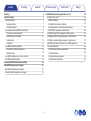 2
2
-
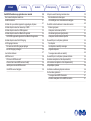 3
3
-
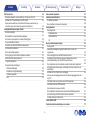 4
4
-
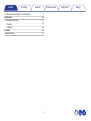 5
5
-
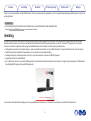 6
6
-
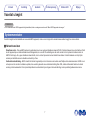 7
7
-
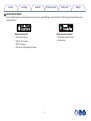 8
8
-
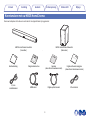 9
9
-
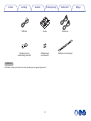 10
10
-
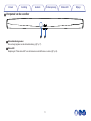 11
11
-
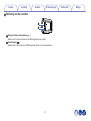 12
12
-
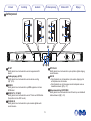 13
13
-
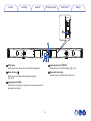 14
14
-
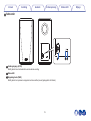 15
15
-
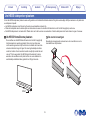 16
16
-
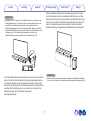 17
17
-
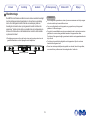 18
18
-
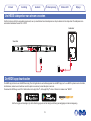 19
19
-
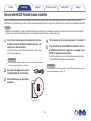 20
20
-
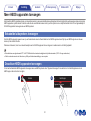 21
21
-
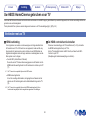 22
22
-
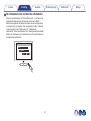 23
23
-
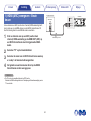 24
24
-
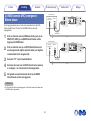 25
25
-
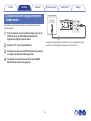 26
26
-
 27
27
-
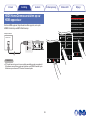 28
28
-
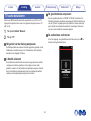 29
29
-
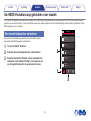 30
30
-
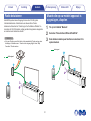 31
31
-
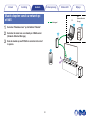 32
32
-
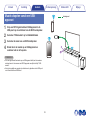 33
33
-
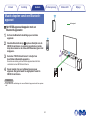 34
34
-
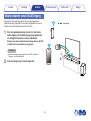 35
35
-
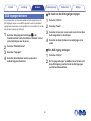 36
36
-
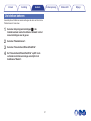 37
37
-
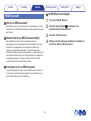 38
38
-
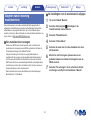 39
39
-
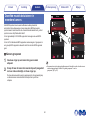 40
40
-
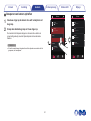 41
41
-
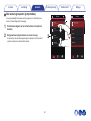 42
42
-
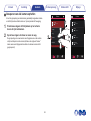 43
43
-
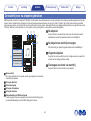 44
44
-
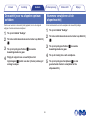 45
45
-
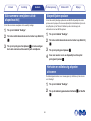 46
46
-
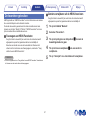 47
47
-
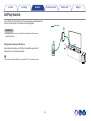 48
48
-
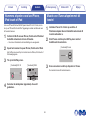 49
49
-
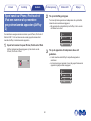 50
50
-
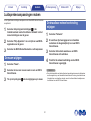 51
51
-
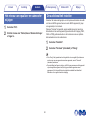 52
52
-
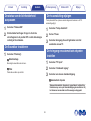 53
53
-
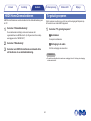 54
54
-
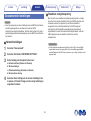 55
55
-
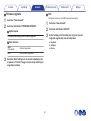 56
56
-
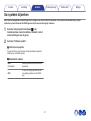 57
57
-
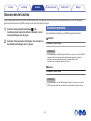 58
58
-
 59
59
-
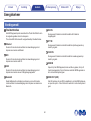 60
60
-
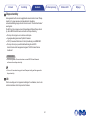 61
61
-
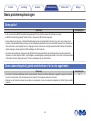 62
62
-
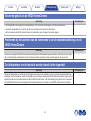 63
63
-
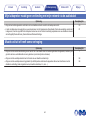 64
64
-
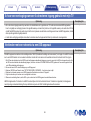 65
65
-
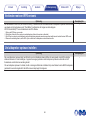 66
66
-
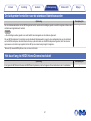 67
67
-
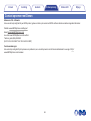 68
68
-
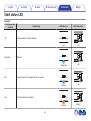 69
69
-
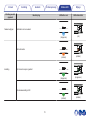 70
70
-
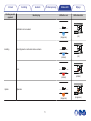 71
71
-
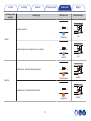 72
72
-
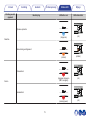 73
73
-
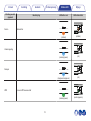 74
74
-
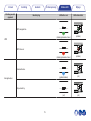 75
75
-
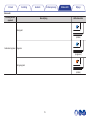 76
76
-
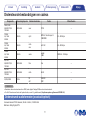 77
77
-
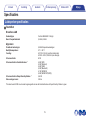 78
78
-
 79
79
-
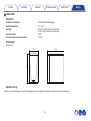 80
80
-
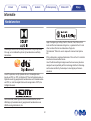 81
81
-
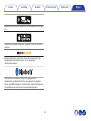 82
82
-
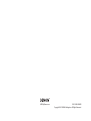 83
83
Gerelateerde papieren
-
Denon HEOS Subwoofer de handleiding
-
Denon HEOS 7 HEOS 5 HEOS 3 de handleiding
-
Denon HEOS 7 HS2, HEOS 5 HS2 de handleiding
-
Denon HEOS 3 HS2, HEOS 1 HS2, HEOS 1 Go Pack de handleiding
-
Denon HEOS 1, HEOS 1 Go Pack de handleiding
-
Denon HEOS Amp HS2 de handleiding
-
Denon HEOS Link de handleiding
-
Denon HEOS Link HS2 de handleiding
-
Denon HEOS Drive HS2 de handleiding
-
Denon Heos Bar de handleiding